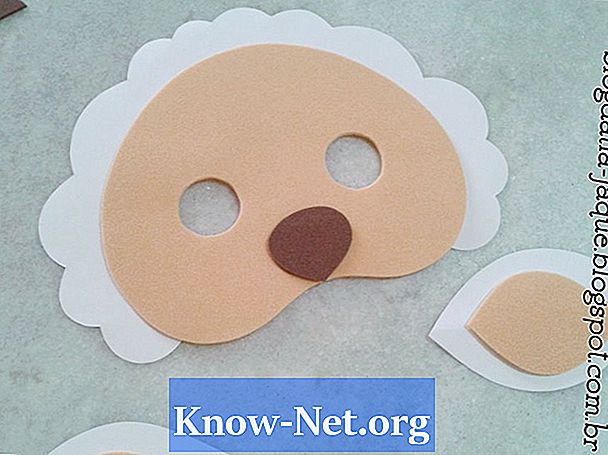Inhoud
UTorrent is een programma voor het volgen en downloaden van torrents. Een torrent is een klein bestand met peer-to-peer informatie. UTorrent kan worden gebruikt voor het openen en downloaden van torrent-bestanden. Zodra een van deze bestanden is gedownload, zal uTorrent de informatie in de bestanden volgen om elk installatiepakket of ISO-bestand voor die torrent te downloaden. Om uTorrent via een router te configureren, moet een specifieke poort worden aangewezen en geopend.
routebeschrijving
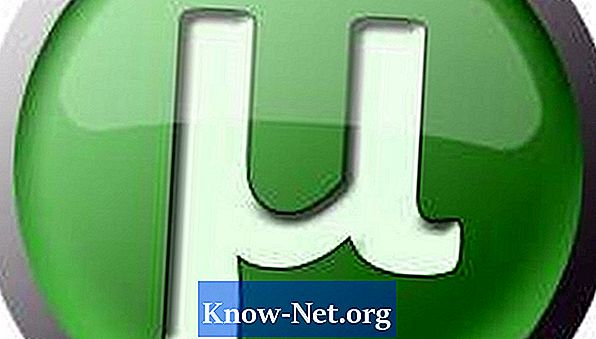
-
Download een torrent-bestand voor testen, indien nodig. Gratis en coole film torrents kunnen worden gedownload door You Torrent (zie referenties).
-
Download het uTorrent-installatiepakket via de site (zie referenties)
-
Dubbelklik op het uTorrent-installatiepakket om met de installatie te beginnen.
-
Controleer de installatiemap. Om de installatiemap te wijzigen, klikt u op de knop "Bladeren" en navigeert u naar de gewenste map.
-
Klik op de knop "Volgende" om verder te gaan. Er verschijnt een voortgangsbalk om de installatie te controleren.
-
Klik op de knop "Finish" zodra de voortgangsbalk voor 100% voltooid is.
-
Ga naar de interface voor routerbeheer. Het IP voor de router moet in de handleiding worden vermeld. In de meeste gevallen is de IP voor de interface 192.168.1.1 of 192.168.0.1.
-
Voer de gebruikersnaam en het wachtwoord van de router in wanneer daarom wordt gevraagd.
-
Klik op de koppeling "Port Forwarding / Port Triggering" op de hoofdpagina van de beheerinterface van de router.
-
Controleer de poorten geopend door een vermelding voor uTorrent. Er moet een vermelding worden gemaakt en een open poort voor uTorrent tijdens het installatieproces van het programma.
-
Als er geen vermelding is voor uTorrent, maakt u er een door op het keuzerondje naast de optie Port Forwarding te klikken.
-
Klik op de knop "Aangepaste service toevoegen". Selecteer uTorrent in het menu Servicenaam.
-
Voer het nummer 20667 in het vak Starting Port en in het vak Endding Port in.
-
Wijs een beschikbaar IP-adres toe aan de uTorrent-service door het nieuwe IP-adres in het bijbehorende vak in te voeren.
-
Test de uTorrent-configuratie door te dubbelklikken op een torrent-bestand. Het programma opent de torrent en toont de lijst met trackers voor de bestanden.
Wat je nodig hebt
- Computer met internettoegang
- UTorrent-programma op uw computer geïnstalleerd
- Torrent-bestand om te testen